Cùng xem xóa tài khoản microsoft win 10 trên youtube.
Tài khoản Microsoft trên máy tính của bạn hiện tại không còn sử dụng nữa và bạn muốn xóa nó đi để thêm tài khoản khác mà không biết phải làm thế nào? Đừng lo, bài viết bên dưới sẽ hướng dẫn bạn cách xóa tài khoản Microsoft trên máy tính Windows 10 đơn giản và nhanh chóng.
1. Lưu ý trước khi đóng, xóa tài khoản Microsoft
Khi đóng tài khoản Microsft, bạn không thể sử dụng tài khoản này để đăng nhập các dịch vụ hay sản phẩm mà bạn đang dùng của Microsoft.
- Hướng dẫn bé luyện mẫu chữ viết lớp 1 chuẩn ngay tại nhà
- Những bài xã luận hay về ngày 20-11 – Những bài xã luận báo tường ngày 20/11
- Các chất lưỡng tính trong hóa học là gì?
- Thông tư liên tịch 20/2015/TTLT-BGDĐT-BNV mã số tiêu chuẩn chức danh nghề nghiệp giáo viên mầm non
- [PDF]Những công thức toán học cần nhớ.pdf
Các dịch vụ liên quan đến tài khoản này cũng bị xóa bao gồm:
Bạn đang xem: xóa tài khoản microsoft win 10
– Các tài khoản email Outlook, Hotmail, Live và MSN
– Tệp OneDrive
– Dữ liệu Xbox Live và GamerTag
– ID Skype và danh bạ
– Giấy phép vô thời hạn của Office kỹ thuật số, như Office 2019 Home và Student
– Tài khoản wiki.onlineaz.vn
– Số dư tài khoản, điểm Reward không sử dụng và Chứng nhận Microsoft, bao gồm các bài kiểm tra đạt giải và bản chép lại liên quan.
Bạn hãy cân nhắc và dành một chút thời gian để có thể hoàn thành nốt thông tin cá nhân của mình, đảm bảo không còn giữ lại bất những thông tin quan trọng nào để tránh xảy ra những sự cố đáng tiếc.
Bạn cũng không thể chỉ xóa đi một dịch vụ và giữ lại những dịch vụ quan trọng còn lại.

2. Cách xóa tài khoản Microsoft khỏi Windows 10
Video hướng dẫn cách xóa tài khoản Microsoft khỏi Windows 10:
Cách xóa một tài khoản email khỏi thiết bị
Bước 1: Vào Start Menu > Chọn Settings.
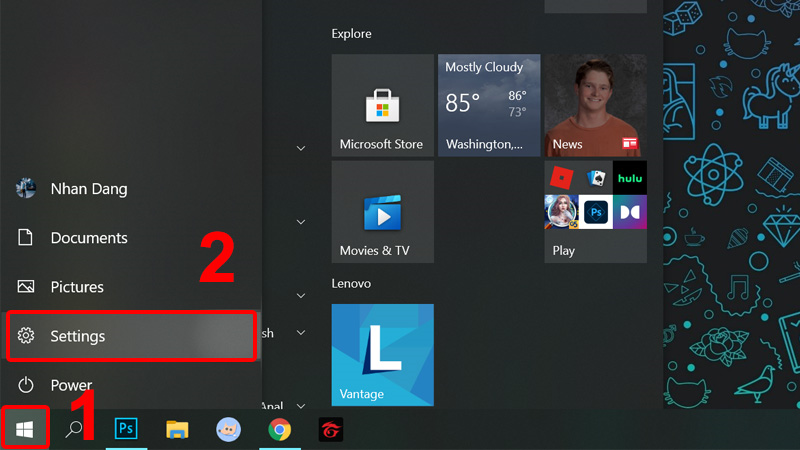
Bước 2: Nhấn chọn Accounts.
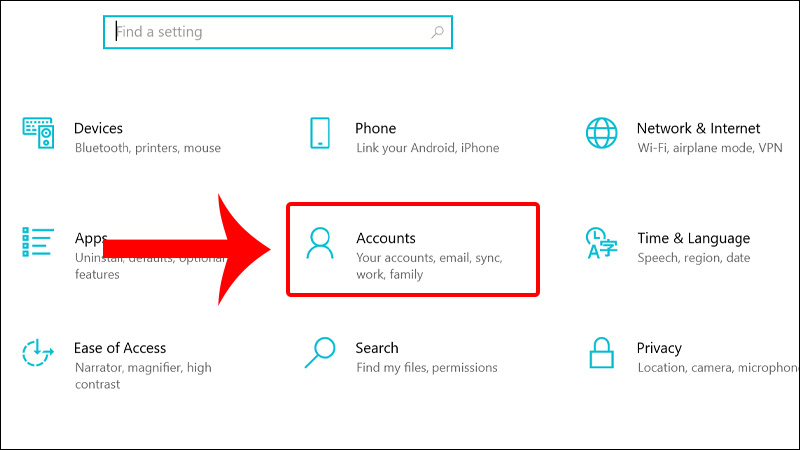
Có thể bạn quan tâm: chứng chỉ tin học văn phòng trong tiếng anh
Xem Thêm : Sơ đồ tư duy GDCD 12 bài 2
Bước 3: Chọn tab Email & accounts > Nhấn vào email muốn xóa khỏi máy tính Windows > Chọn Manage.
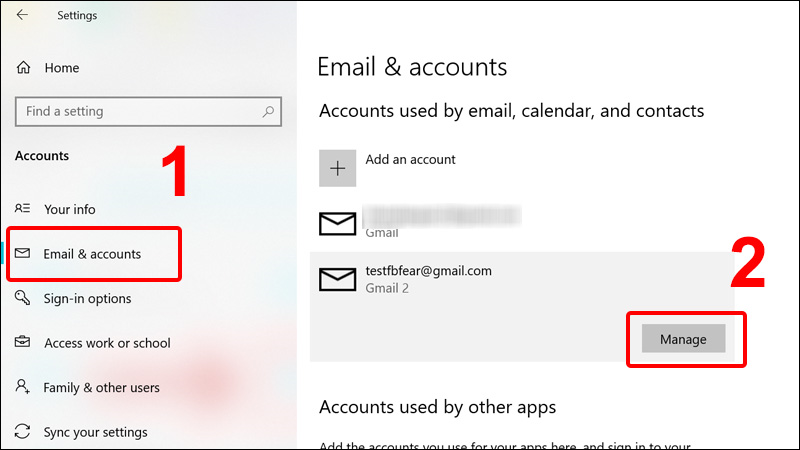
Bước 4: Nhấn vào Delete account from this device.
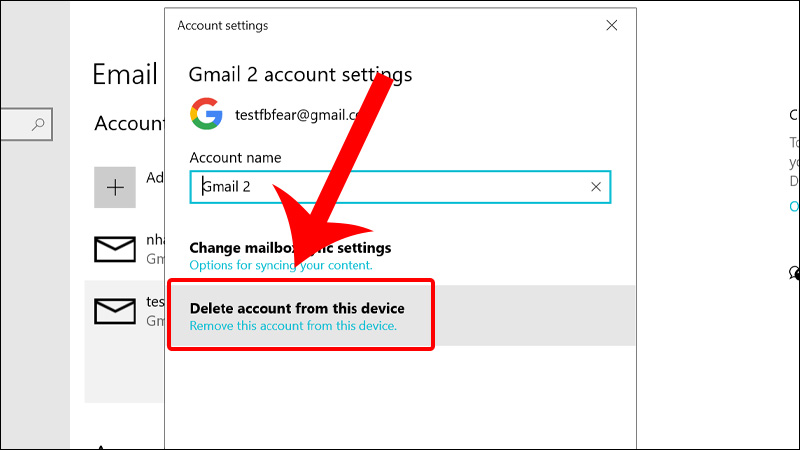
Bước 5: Chọn Delete để xác nhận xóa tài khoản khỏi máy tính.
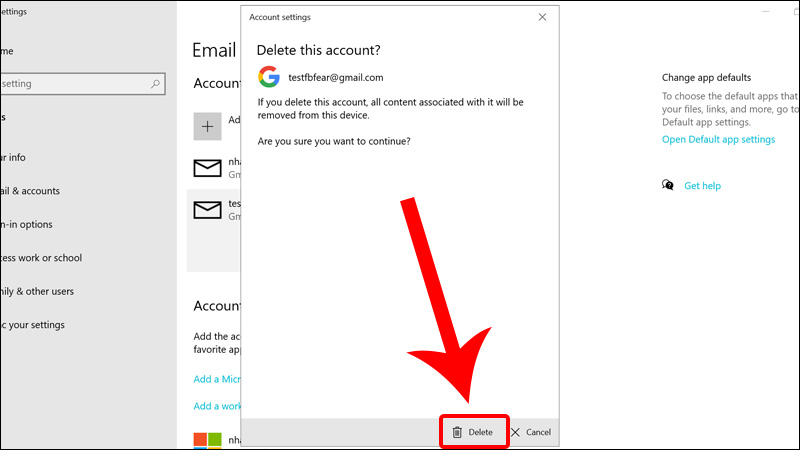
Cách xóa một tài khoản được sử dụng bởi các ứng dụng
Bước 1: Vào Start Menu và chọn Settings.
Vào Start Menu và chọn Settings
Bước 2: Nhấn vào Accounts.
Nhấn vào Accounts
Bước 3: Chuyển xuống tab Email & accounts > Chọn email muốn xóa > Nhấn Remove.

Bước 4: Nhấn Yes để xác nhận hoàn tất.
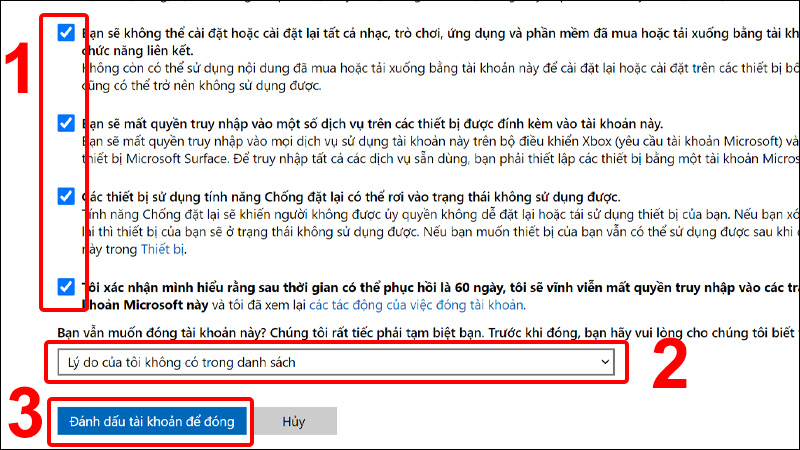
3. Cách xóa tài khoản Microsoft vĩnh viễn
Video hướng dẫn cách xóa tài khoản Microsoft vĩnh viễn:
Có thể bạn quan tâm: chứng chỉ bảo mật của trang web đã hết hạn
Xem Thêm : Cách Làm Tính Cấp Thiết Của Đề Tài, Hướng Dẫn Làm Đề Tài Nckh – Lingocard.vn
Bước 1: Truy cập vào trang xóa tài khoản Microsoft TẠI ĐÂY.
Bạn có thể sẽ cần đăng nhập tài khoản Microsoft để tiếp tục.
Bước 2: Click chọn Tiếp theo.
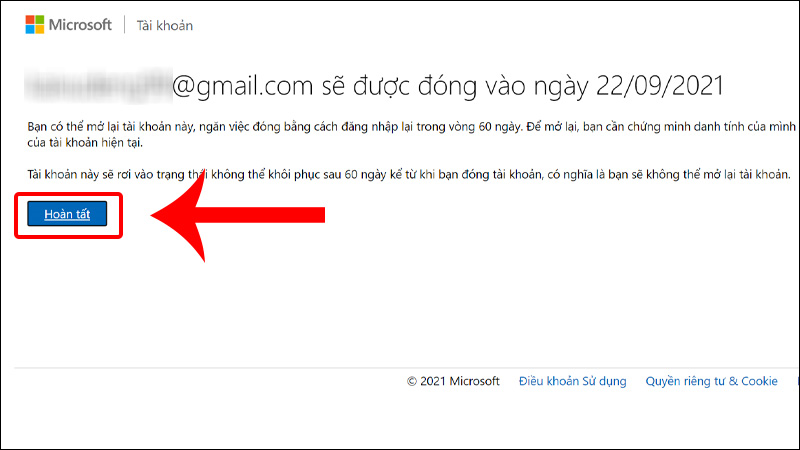
Bước 3: Tick chọn để đồng ý với tất cả các đều khoản > Lựa chọn lý do đóng tài khoản Microsoft > Nhấn chọn Đánh dấu tài khoản để đóng.

Bước 4: Nhấn Hoàn tất để xóa tài khoản.
Click chọn Hoàn tất
Xem chi tiết:
- Cách đóng, xóa vĩnh viễn tài khoản Microsoft và điều kiện để khôi phục
4. Giải đáp một số câu hỏi liên quan
Xóa tài khoản khỏi máy thì sẽ quay về tài khoản Admin?
– Trả lời: Trường hợp này thì máy sẽ được đưa về tài khoản cục bộ. Tên đăng nhập và mật khẩu sẽ do người dùng đặt.
Làm sao để đăng xuất tài khoản Microsoft trên Win 10?
– Trả lời: Để đăng xuất tài khoản Microsoft trên Windows 10, bạn có thể tham khảo bài viết sau: Cách đăng xuất tài khoản Microsoft trên máy tính Windows 10
Đóng tài khoản Microsoft có khôi phục lại được không?
– Trả lời: Sau 60 ngày kể từ khi bạn xác nhận yêu cầu đóng tài khoản, tài khoản của bạn được đánh dấu đóng nhưng nó vẫn tồn tại.
Nếu bạn muốn mở lại tài khoản Microsoft của mình, bạn chỉ cần đăng nhập lại trong vòng 60 ngày kể từ khi đóng là được.
Một số mẫu laptop hiện đang kinh doanh tại Thế Giới Di Động:
-
Có
Không
Cám ơn bạn đã phản hồi
Xin lỗi bài viết chưa đáp ứng nhu cầu của bạn. Vấn đề bạn gặp phải là gì?
Đang làm gặp lỗi, không có trong hướng dẫn Đã làm nhưng không thành công Bài viết không đúng nhu cầu Bài viết đã cũ, thiếu thông tin GỬI
Xem thêm: Whey Protein Concentrate là gì? Ai uống Whey cũng cần phải biết
Nguồn: https://dongnaiart.edu.vn
Danh mục: Tổng hợp
Lời kết: Trên đây là bài viết xóa tài khoản microsoft win 10. Hy vọng với bài viết này bạn có thể giúp ích cho bạn trong cuộc sống, hãy cùng đọc và theo dõi những bài viết hay của chúng tôi hàng ngày trên website: Dongnaiart.edu.vn

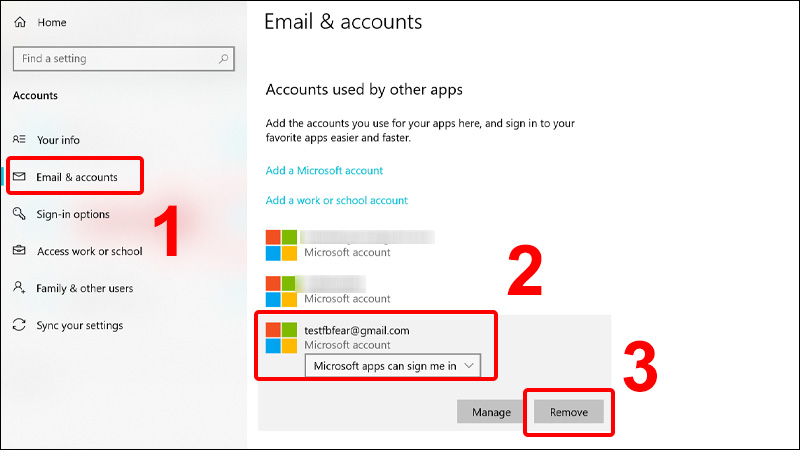
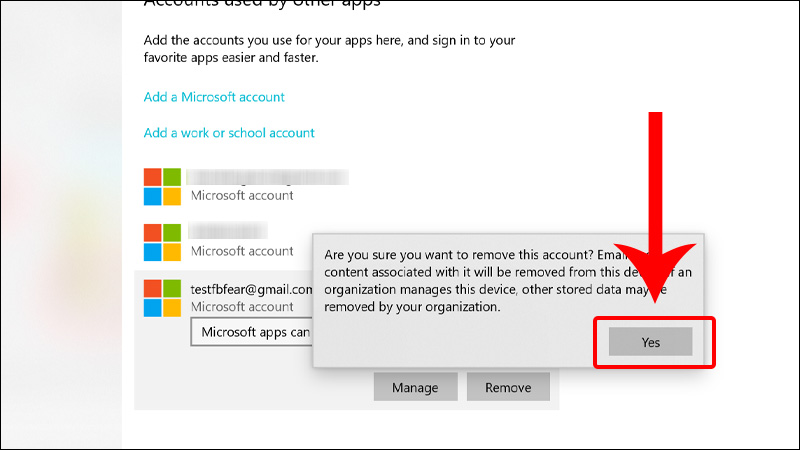
 Có
Có  Không
Không 